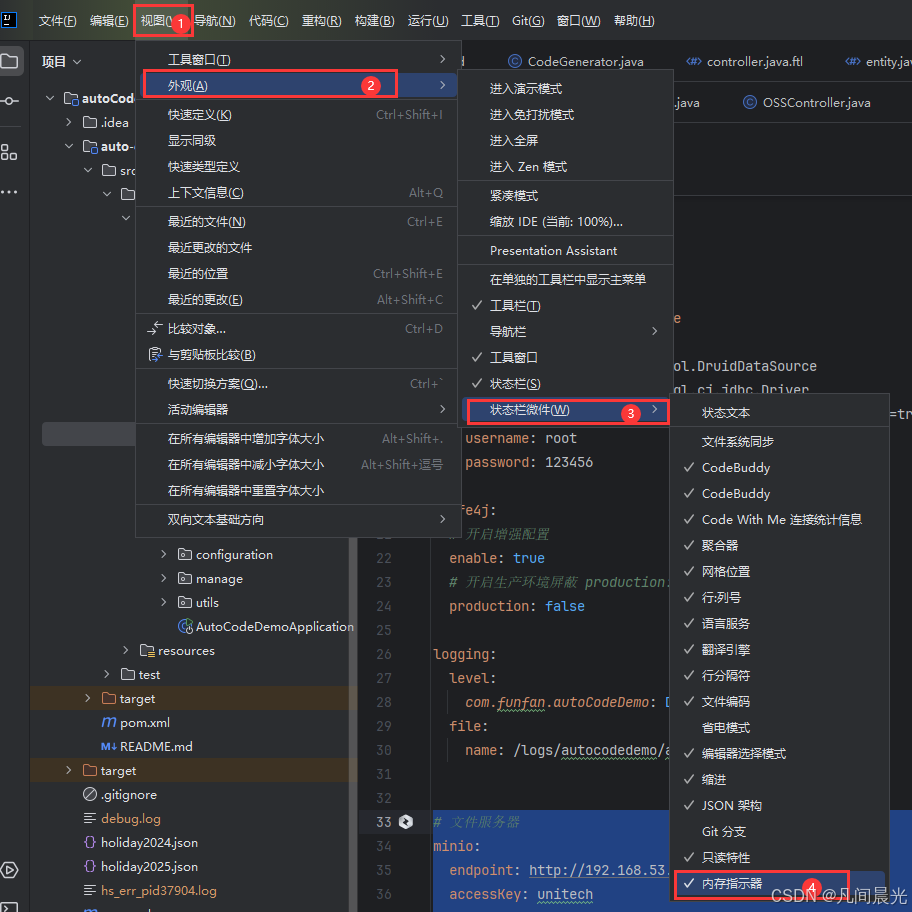IDEA基础配置优化指南(中英双版)
-
-
- [1. 视觉与字体:让代码不再"辣眼睛"](#1. 视觉与字体:让代码不再"辣眼睛")
- [2. 注释模板:自动生成,规范又省力](#2. 注释模板:自动生成,规范又省力)
- [3. 自动导包+移除无用包](#3. 自动导包+移除无用包)
- [4. 显示行号和方法分隔符](#4. 显示行号和方法分隔符)
- [5. 多行标签页](#5. 多行标签页)
- [6. 内存占用显示](#6. 内存占用显示)
-
1. 视觉与字体:让代码不再"辣眼睛"
刚开始用IDEA时,默认的白色主题总让我下午犯困,直到换成Dark或Darcula深色主题 (路径:Settings > Appearance & Behavior > Appearance),眼睛舒服多了。字体方面(设置路径:Settings > Editor > Font),强烈推荐JetBrains Mono (IDEA自带),等宽且辨识度高,字号设为14-16 (根据屏幕分辨率调整),代码看起来清晰不费力。
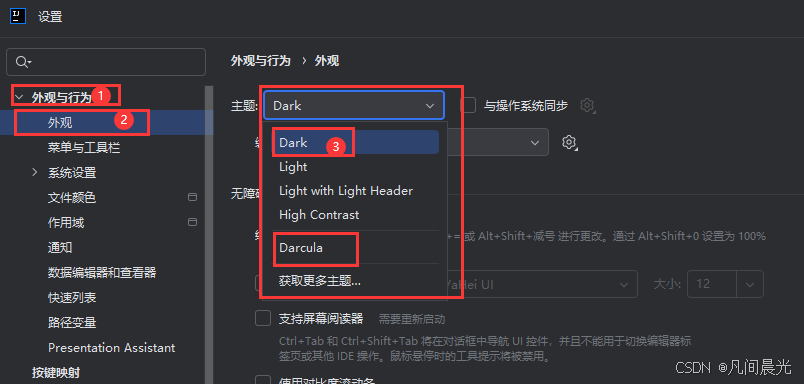
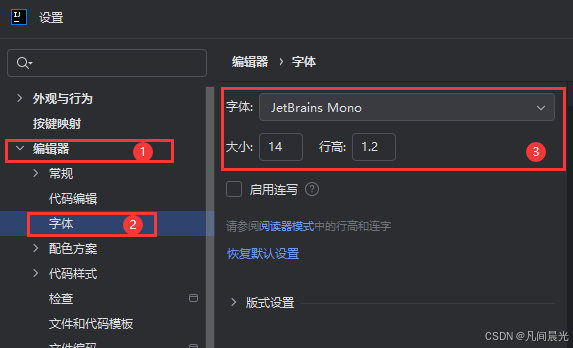
2. 注释模板:自动生成,规范又省力
类注释和方法注释是刚需,但手动写太浪费时间。我配置了类文件头模板(路径:Settings > Editor > File and Code Templates > Includes > File Header),内容如下:
java
/**
* @author ${USER}
* @description: TODO
* @date ${DATE} ${TIME}
* @version 1.0
*/方法注释则用Live Templates自定义,输入/**按Tab键自动生成参数和返回值占位符,再也不用记注释格式了。
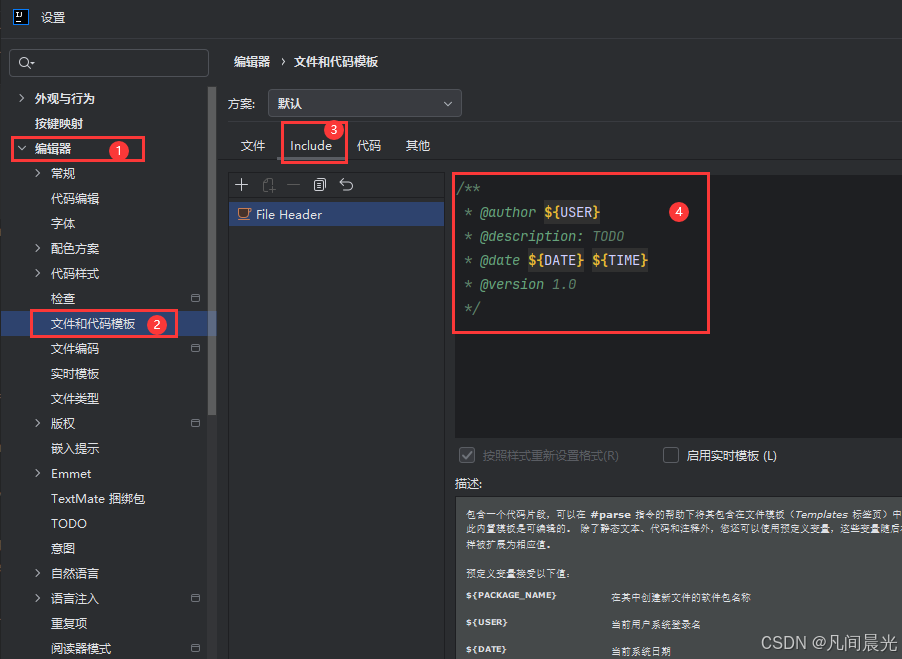
3. 自动导包+移除无用包
在Settings > Editor > General > Auto Import里勾选Add unambiguous imports on the fly,写代码时会自动导包;用Ctrl + Alt + O(Mac:Cmd + Option + O)一键清理无用导入,代码清爽不少。
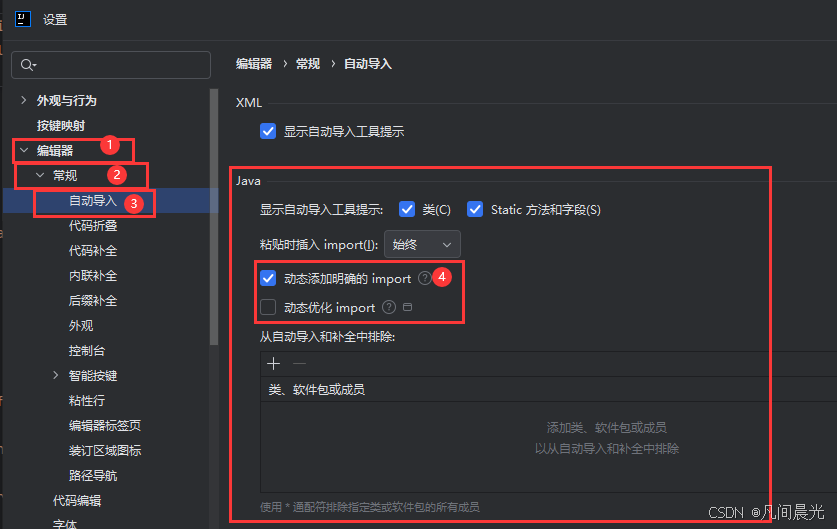
4. 显示行号和方法分隔符
路径Settings > Editor > General > Appearance,勾选Show line numbers和Show method separators,定位代码和区分方法边界更直观。
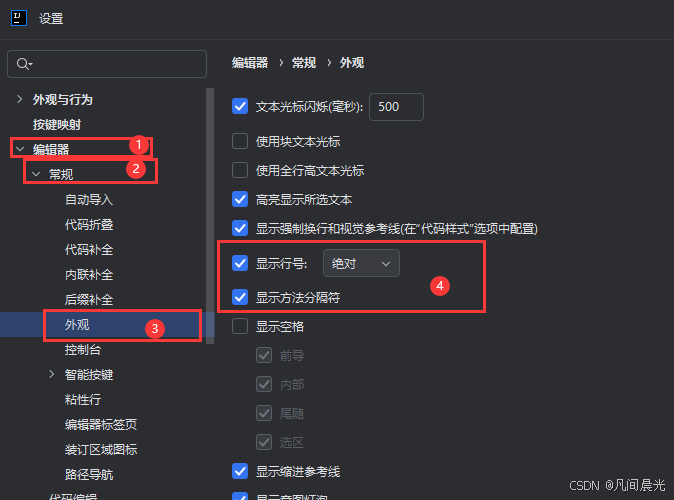
5. 多行标签页
默认标签页挤在一行,文件多了还要左右滑,在Settings > Editor > General > Editor Tabs取消One row,勾选Multiple rows,标签页自动换行,一目了然。
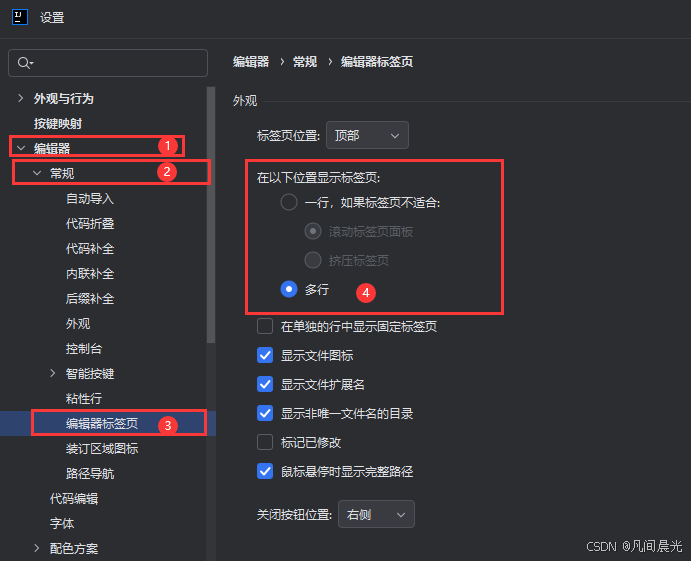
6. 内存占用显示
View > Appearance > Status Bar Widgets > Memory Indicator,右下角会显示IDEA当前内存使用,超过3G时就知道该清缓存了。